هدفنا كخبراء في تحليل البيانات هو ترتيب رؤى بياناتنا بطريقة يفهمها الجميع بشكل واضح بحيث يمكنهم الاستفادة منها واتخاذ الإجراءات بناءً عليها.
Tableau هو أداة لتحليل وتصور البيانات تُستخدم على نطاق واسع في الصناعة اليوم. تعتبرها العديد من الشركات لا غنى عنها للعمل المتعلق بالعلوم البيانات. تأتي سهولة استخدام Tableau من واجهته التي تعتمد على السحب والإفلات. تساعد هذه الميزة في أداء مهام مثل الفرز والمقارنة والتحليل بسهولة وسرعة. كما أن Tableau متوافق مع مصادر متعددة، بما في ذلك Excel وSQL Server ومستودعات البيانات السحابية، مما يجعله خيارًا ممتازًا لعلماء البيانات.
1. مقدمة إلى Tableau
نظرة عامة
Tableau Software هي شركة برمجيات تقع في سياتل، واشنطن، وتنتج منتجات تفاعلية لتصور البيانات تركز على ذكاء الأعمال. تأسست Tableau في قسم علوم الكمبيوتر بجامعة ستانفورد بين عامي 1997 و2002(ويكيبيديا)
المنتجات الرئيسية التي تقدمها Tableau هي:
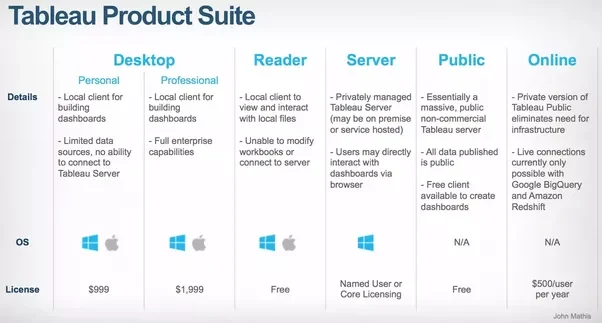
Tableau Desktop وTableau Public وTableau Online، جميعها توفر إنشاء تصورات بيانات ويعتمد الاختيار على نوع العمل.
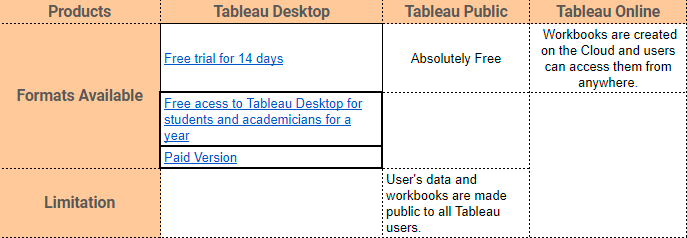
في هذا التواريخ، سنعمل مع Tableau Desktop. رابط المصدر المرجعي هنا هنا.
تثبيت
وفقاً لخيار المنتج، تحميل البرمجيات على الحاسب. بعد توافر اتفاقية الترخيص، يمكنك تأكد من التثبيت بالنقر على شعار Tableau. إذا ظهرت شاشة تالية، فأنت على ما يرام.
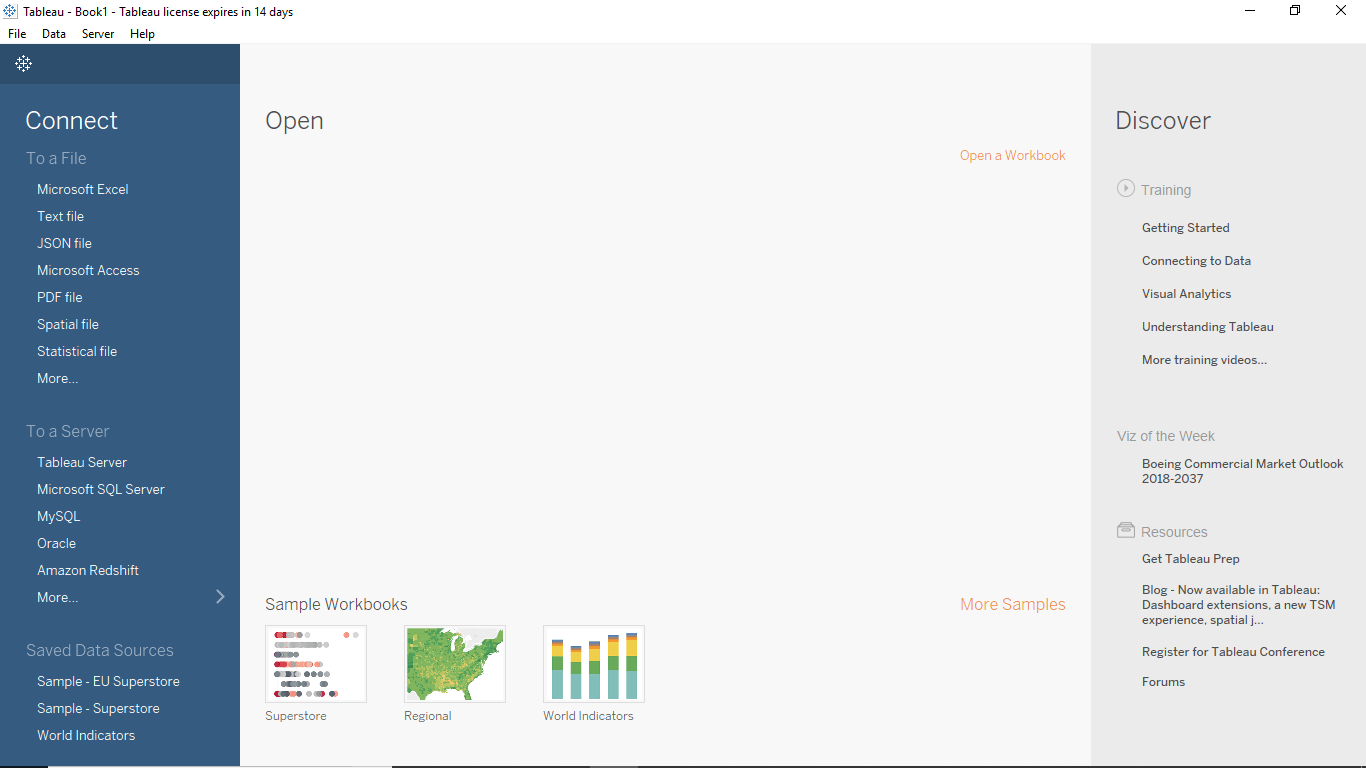
2. البدء بالتعلم
في هذا المقطع، سنتعلم بعض الممارسات البسيطة في Tableau للاستعمال المرتبط بواجهته.
مساحة Tableau
مساحة Tableau هي مجموعة من جداول العمل، شريط القوائم، و بطاقة العناصر والمجالات والعديد من العناصر الآخرين عن ذلك الذي سنتعلم عنه في المقطعين القادمين. يمكن أن تكون الجداول جداول عمل، لوحات رئيسية أو قصص. توضح صورة أدنى أبرز المكونات في المساحة. ومع ذلك، سيكون هناك معرفة أكثر بمجرد العمل مع البيانات الحقيقية.
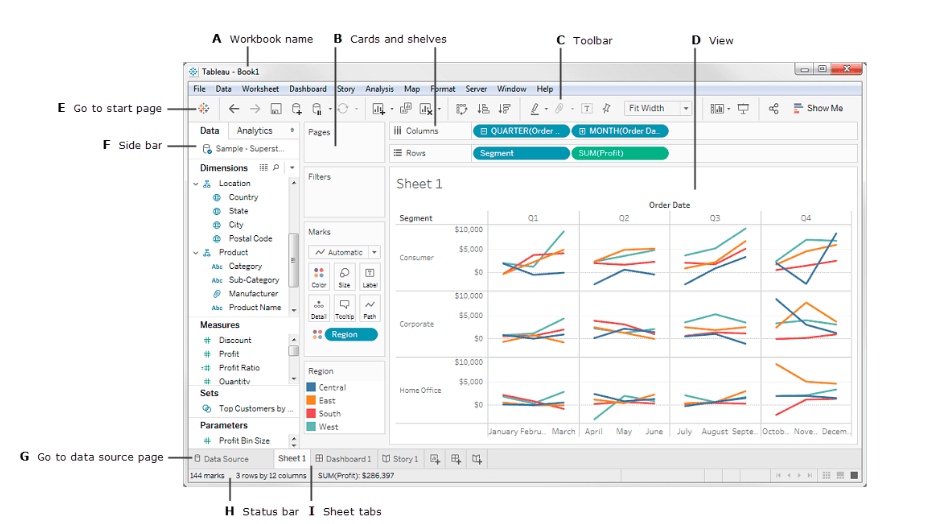
الاتصال بمصدر البيانات
يرغب البدء بـالعمل مع Tableau، يتوجب علينا ربط Tableau بمصدر البيانات. Tableau يتوافق مع العديد من مصادر البيانات. المصادر الداعمة لTableau تظهر على الجانب الأيسر من شاشة البدء. بعض المصادر المستخدمة بشكل رويوني مثل ملف Excel، ملف نصي، قاعدة بيانات رеляيونالية أو حتى على الخادوم. يمكن أيضًا الاتصال بمصدر قاعدة بيانات السحاب مثل Google Analytics، Amazon Redshift، إلخ.
شاشة بدء Tableau Desktop تظهر المصادر القابلة للاتصال التي يمكن الاتصال بها. إنها أيضًا تعتمد على النسخة من Tableau لأن النسخة المدفوعة تقدم إمكانيات أكثر. على الجانب الأيسر من الشاشة، يوجد الناوية Connect التي تحدد المصادر المتاحة. يتم وضع أنواع الملفات أولاً، ثم أنواع الخوادم الشائعة أو الخوادم التي تم الاتصال بها حديثًا. يمكنك فتح كتب العمل سابقًا تحت تبويب Open. Tableau Desktop يوفر أيضًا بعض كتب العمل العينة تحت Sample Workbooks.
تجربة حرة
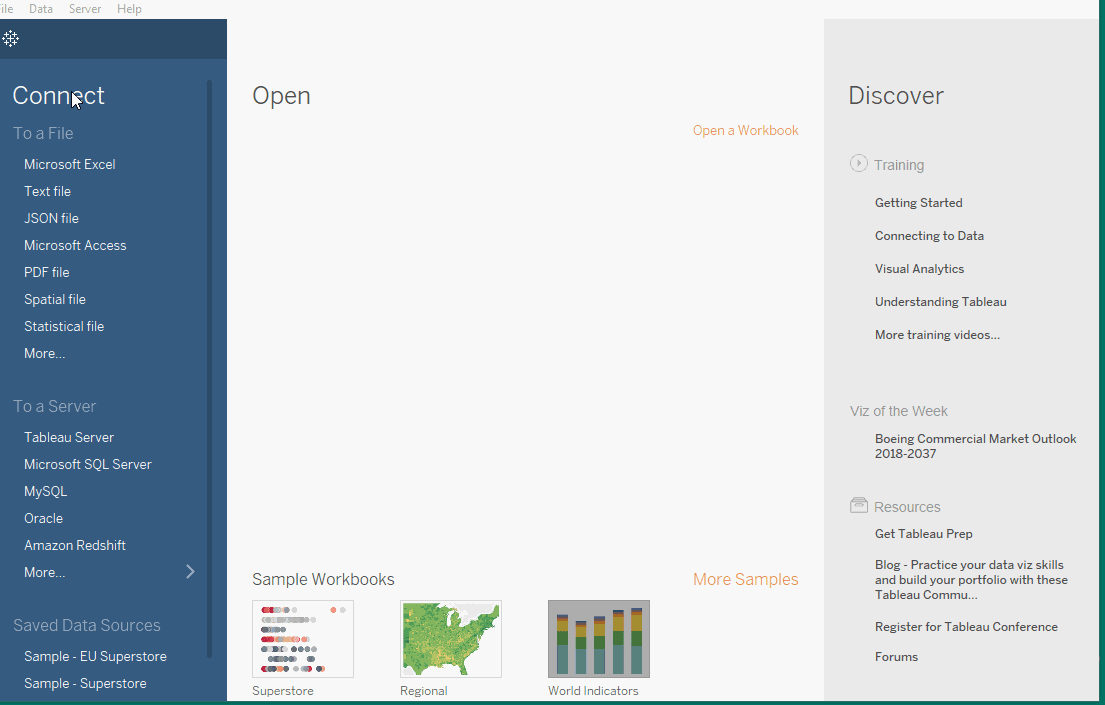
الاتصال بـمجموعة بيانات Sample-Superstore
سنعمل مع مجموعة البيانات المعينة تُسمى مجموعة بيانات المتجر الخاص التي يأتي معها تيبلو. ومع ذلك، سنقوم بتحميل الملف من هنا حتى يمكننا أن نفهم كيفية الاتصال بمصدر بيانات إكسل. البيانات هي لمتجر عظيم. تحتوي على معلومات عن المنتجات، البيع، الأرباح، وما إلى ذلك. الهدف كمحللي البيانات هو تحليل البيانات وإيجاد المناطق الحرجة التي يمكن تحسينها داخل الشركة الخيالية.
الخطوات
-
أنشئ البيانات في مساحة عمل تيبلو من الحاسب.
-
في تبوبة الصفحات، ستظهر ثلاثة صفحات تُسمى الأوامر، الأشخاص، والإرجاعات. ومع ذلك، سنركز فقط على بيانات الأوامر. قم بالضغط المزدوج على صفحة الأوامر، وستفتح مثل ورقة الحاسب.
- نلاحظ أن الثلاثة أول الصفوف من البيانات تبدو مختلفة قليلا وليست بالتنسيق المناسب. هنا نستخدم مفسر البيانات، والذي يتواجد أيضاً تحت تبوبة الصفحات. بالضغط عليه، نحصل على صفحة بتنسيق جيد.
تعلم المعاملة
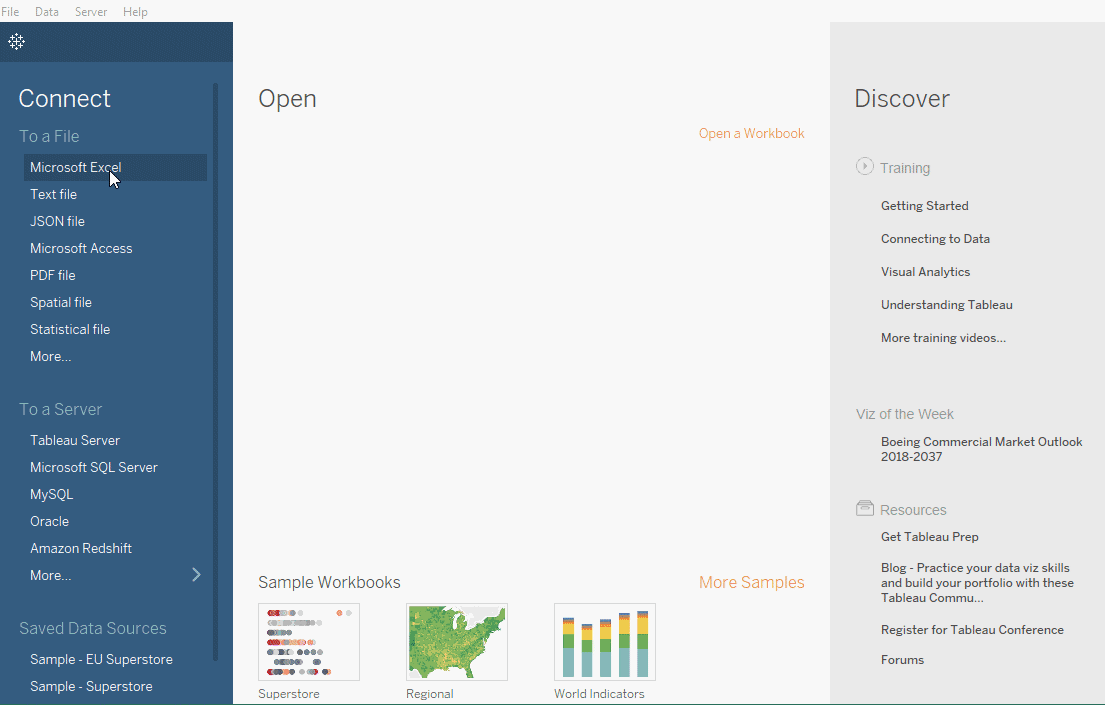
إنشاء منظور
سنبدأ بإنشاء رسم بياني بسيط. في هذه القسم سنتعرف على بياناتنا وسنبدأ بطرح أسئلة عن البيانات للحصول على إلمامات. هناك بعض المصطلحات ال重要 التي سنصطدم بها في هذه القسم.
الأبعاد
المعاملات
تجميع
الأبعاد هي بيانات سلوكية ، مثل الأسم أو التاريخ. بشكل تلقائي تتسيل Tableau تصنف البيانات التي تحتوي على بيانات سلوكية أو تصنفية كأبعاد ، على سبيل المثال أي مجال يحتوي على نصوص أو قيم تاريخ. تظهر هذه الحقول عادةً كرؤية أعمدة لأسطر البيانات ، مثل إسم الزبون أو تاريخ الطلب ، وتحدد أيضًا الدرجة الجداولية التي تظهر في المنظور.
المعاملات هي بيانات رقمية كمية. تتسيل Tableau أي مجال يحتوي على هذا النوع من البيانات كمعامل ، على سبيل المثال عمليات المبيعات أو الأرباح. يمكن تجميع البيانات التي تصنف كمعامل بناءاً على الأبعاد المعطية ، مثل إجمالي المبيعات (معامل) حسب المنطقة (أبعاد).
الإجمالية هي تجميع البيانات على مستوى الصف من البيانات إلى فئة أعلى، مثل إجمالي المبيعات أو الربح الإجمالي.
ترتيب تطبيق Tableau الحقول في الأبعاد والمقاييس تلقائياً. ومع ذلك، يمكن للمستخدم تغيير ذلك يدوياً في حالة وجود أي شكل من الاشكال.
الخطوات
-
إذهب إلى ورقة العمل. قم بالنقر على التبويب
ورقة 1في أسفل الجهة اليسرى من مساحة عمل Tableau.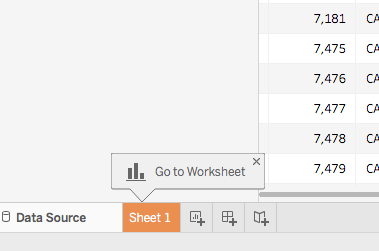
-
بمجرد وصولك إلى الورقة العملية، من
الأبعادتحت لوحة البيانات، قم بسحبتاريخ الطلبإلى الرف الخاص بالأعمدة.بسحب
تاريخ الطلبإلى الرف الخاص بالأعمدة، سيُنشئ عموداً لكل سنة من الطلبات في مجموعة البيانات. ستظهر إشارة ‘Abc’ تحت كل عمود، مما يعني أنه يمكن سحب البيانات النصية أو الرقمية أو النصية إلى هنا. من ناحية أخرى، إذا قمنا بسحبالمبيعاتإلى هنا، سيُنشئ جدول موازي الذي يظهر إجمالي المبيعات لكل سنة. -
بنفس الطريقة، من على ورقة
المقاييس، سحب مجالالمبيعاتإلى الرف الصفوف.
تعيين Tableau لرسم بياني بالمبيعات المجموعة كالمجموع. يتم عرض إجمالي المبيعات المجموع لكل سنة بحسب تاريخ الطلب. تعيين Tableau دائمًا لرسم خطي للمنظور الذي يتضمن مجال الوقت، والذي في هذا المثال هو تاريخ الطلب.
تمارين حرة
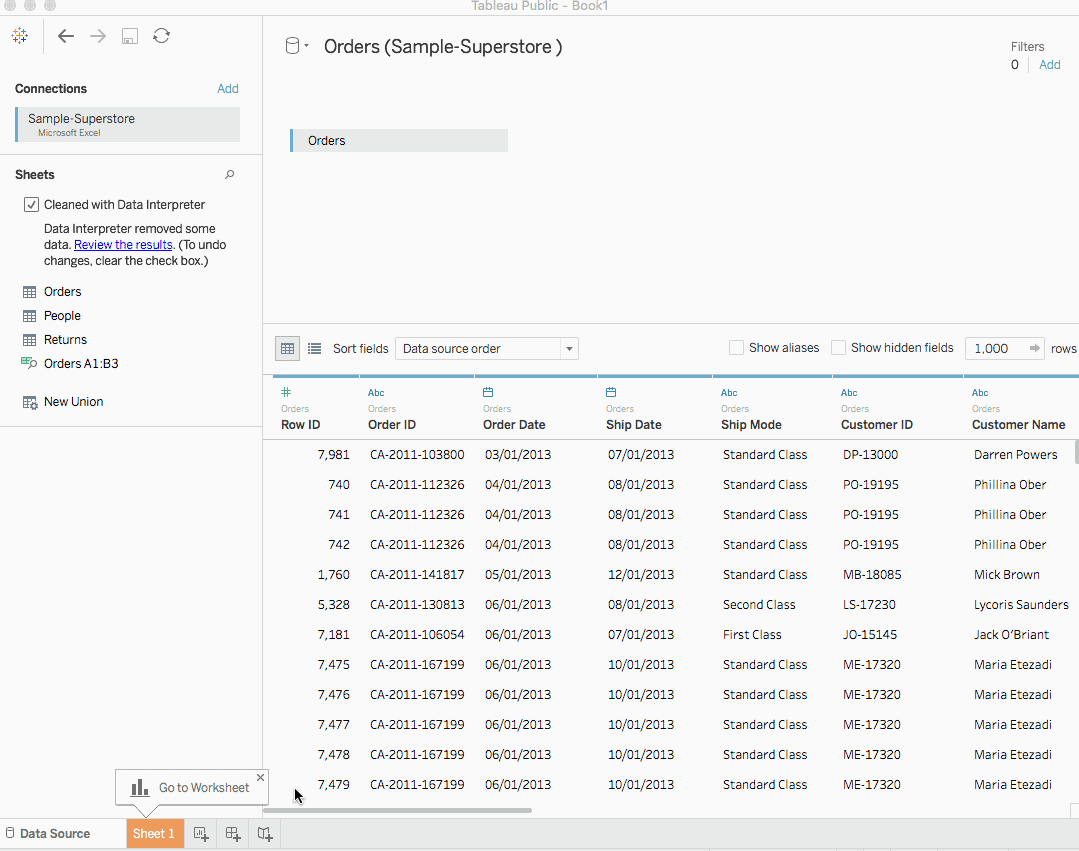
ما الذي يعبر عنه رسم الخط أعلاه؟ حسنًا، يظهر أن المبيعات تبدو مفعمة بالآمال ويبدو أنها تزداد مع الزمن. هذه فكرة قيمة، ولكنها لا تقول الكثير عن المنتجات التي تساهم في زيادة المبيعات. دعونا نغوص أعمق للحصول على مزيد من النظرات.
تنقيح العرض
دعونا نغوص أعمق ونحاول أن نجد مزيدًا من النظرات بشأن المنتجات التي تحفز الأكثر بالمبيعات. دعنا نبدأ بإضافة فئات المنتجات لننظر إلى إجماليات المبيعات بطريقة مختلفة.
الخطوات
-
ال
فئةموجودة تحت اللوحة الأبعاد. قم بسحبها إلى الرف العمودي وضعها بجوارسنة(تاريخ الطلب). يجب وضعفئةعلى يمينالسنة. بفعل ذلك، ستتغير العرض على الفور من نوع الرسم البياني الخطي إلى شريط بيانات. يظهر الرسم البياني المبيعاتالكلية لكلالمنتجبالسنة.اعرف المزيدلعرض المعلومات عن كل نقطة البيانات (وهي التعليمة) في العرض، أشر إلى أحد العمودين لإظهار تلميح. يظهر التلميح بالمبيعات الكلية لتلك الفئة. إليك تلميح الفئة للمستلزمات المكاتبية لعام 2016:
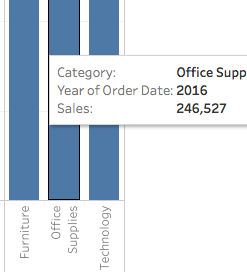
لإضافة العناوين إلى العرض، انقر على
إظهار تعليمات العلامةعلى شريط الأدوات.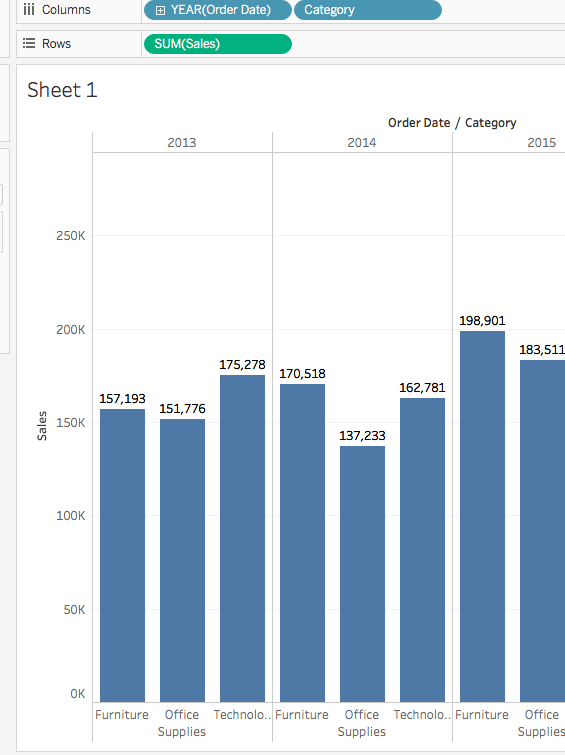
يمكن عرض الرسم البياني العمودي أيضًا بشكل أفقي بدلاً من العمودي. انقر على
تبديلعلى شريط الأدوات للمعالجة.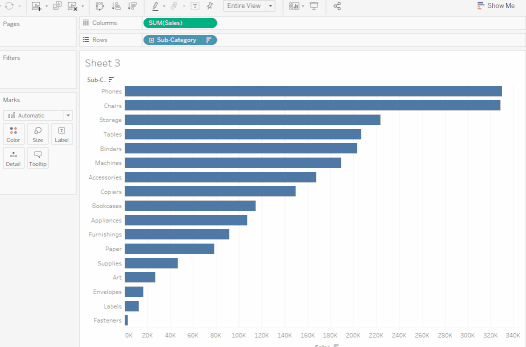
2. يبين العرض أعلاه بشكل جيد المبيعات حسب الفئة، أي، أثاث، مواد مكاتب، وتكنولوجيا. يمكننا أيضًا أن نفهم أن مبيعات الأثاث تنمو أسرع من مبيعات مواد المكاتب بإستثناء عام 2016. ولهذا سيكون من الحكمة التركيز البيعي على الأثاث بدلاً من مواد المكاتب. ولكن الأثاث فئة واسعة جدًا وتتألف من العديد من الأصناف. كيف يمكننا معرفة أي منتج من الأثاث يساهم في أعلى المبيعات؟
لمساعدتنا على إجابة هذا السؤال، قررنا أن ننظر إلى المنتجات حسب الفئة الفرعية لمعرفة أي من العناصر هي البائعين الكبار. لنقل، بالنسبة لفئة الأثاث؛ نريد أن ننظر في التفاصيل حول الأشكال الكتابية، الكراسي، المفروشات، والطاولات. سنقوم بضغط مزدوج أو سحب البُعد الفئة الفرعية إلى الرف الخاص بالأعمدة.
الفئة الفرعية هي حقل مختلف آخر. يقسم بعدها الالفئة ويعرض عموداً لكل الفئة الفرعية المنقسمة بالفئة والسنة. ومع ذلك هو كمية هائلة من البيانات لتفهمها بصريًا. وفي الجزء التالي، سنتعلم عن المرشحات، اللون وطرق أخرى لجعل العرض أكثر فهمًا.
تعريف اليد العملية
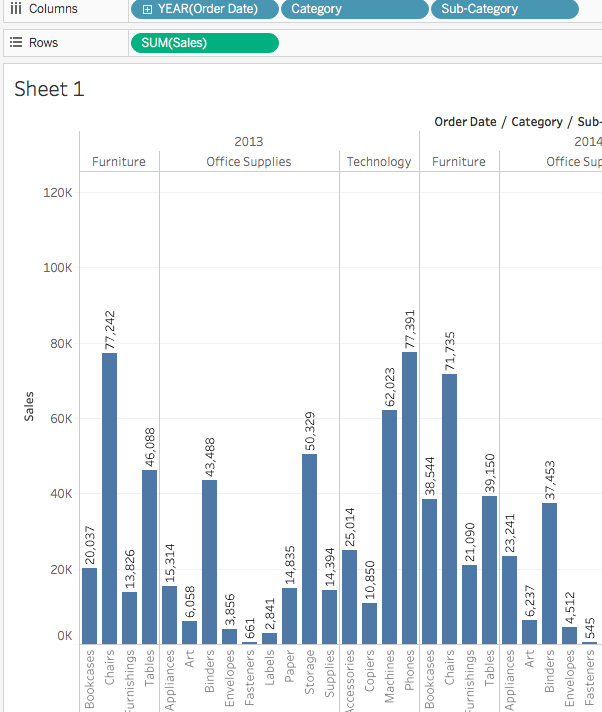
3. تأكيد النتائج
في هذه القسم سنحاول أن نركز على النتائج المحددة. الفلترات والألوان هما طرق لإضافة تركيز إضافي للتفاصيل التي تهمنا.
إضافة فلترات إلى المشاهدة
يمكن استخدام الفلترات لبحث عن أو تعمية قيم في المشاهدة. هنا نحاول إضافة فيلترين بسيطين إلى الجدول العام لجعل التنظر إلى مبيعات المنتجات بالتصنيفات الفرعية لعام معين أسهل.
الخطوات
في القارئ البيانات، تحت أبعاد، قم بالنقر اليمنى على تاريخ أمر المنتج واختر عرض الفلترة. تكرار هذا لمجال التصنيف الفرعي أيضًا.
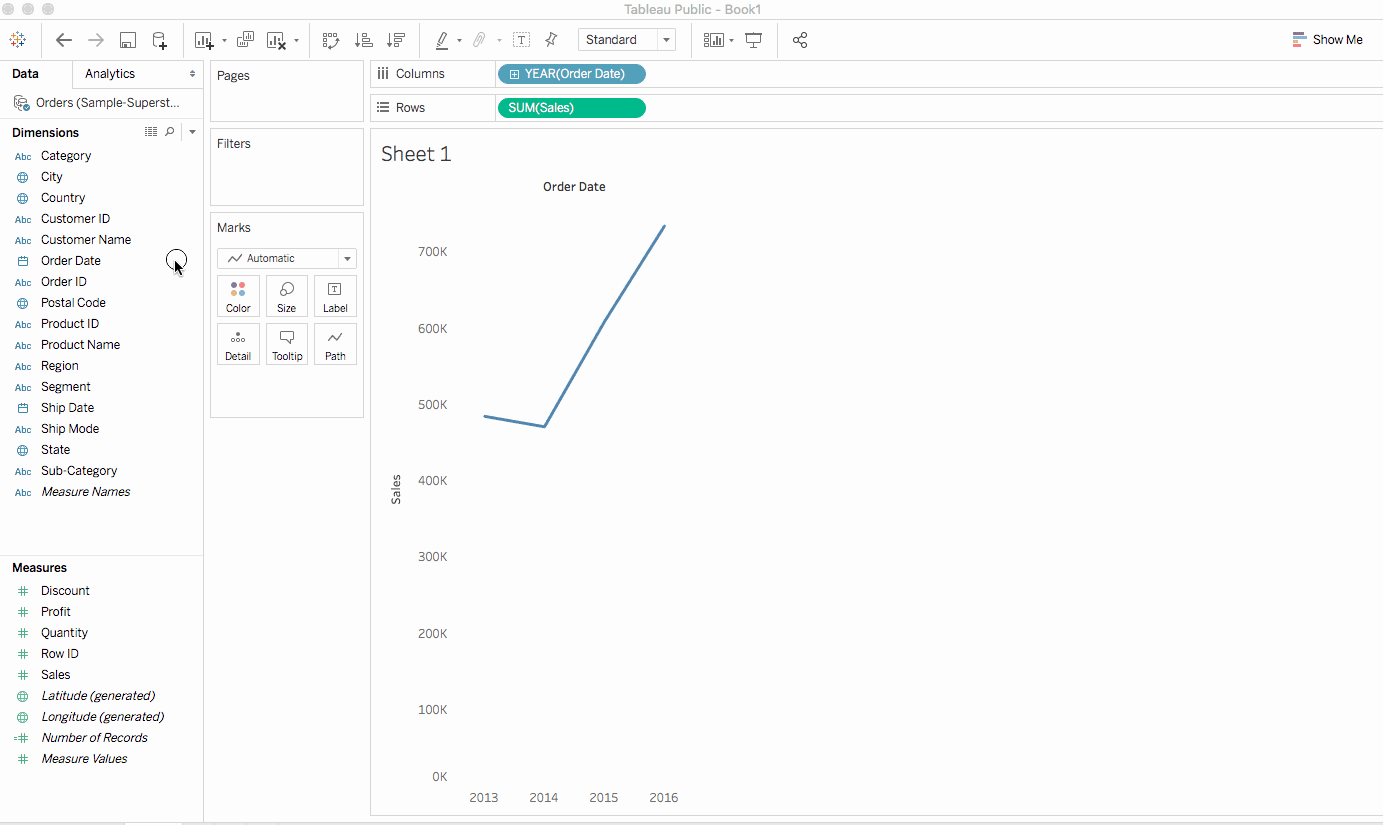
تعني الفلترات نوع من البطاقات ويمكن التحرك بها عبر الجدول العام بالتحرك السهل والإلتقاء.
إضافة الألوان الى المشاهدة
يمكن أن يساعد الألوان في تحديد النمط بالبصري.
الخطوات
في القارئ البيانات، تحت مؤشرات، سحب المربع البيوت إلى لوحة البرمجيات في بطاقة البصمات.

يمكن الرؤية أن الأقاصير والطاولات وحتى الآلات تسبب خسائرًا في الأرباح، أي خسائر. من النظرات القوية.
تعريف اليد العملية

النتائج الرئيسية
دعونا ننظر أعمق في الفلترات لمعرفة المزيد عن المنتجات الغير مربحة.
الخطوات
- في واجهة العرض، في بطاقة فلتر الفئة الفرعية، قم بإلغاء تحديد جميع الصناديق ما عدا
الأرفف،الطاولات، والآلات. هذا يجلب إلى الضوء حقيقة مثيرة للإهتمام. بينما كانت الأرفف والآلات في بعض السنوات تعرف حقيقة على الربح. ومع ذلك، في عام 2016، أصبحت الآلات غير ربحية. - قم بتحديد
الكلفي بطاقة فلتر الفئة الفرعية لإظهار جميع الفئات الفرعية مرة أخرى. - من الأبعاد، قم بسحب
المنطقةإلى الرف الخاص بالصفوف وضعها إلى اليسار من تبويب إجمالي(المبيعات). نلاحظ أن الآلات في الجنوب تقدم إجمالي ربح سلبي أعلى بكثير من المناطق الأخرى. - دعونا الآن نعطي إسماً للورقة. في الزاوية السفلية اليسرى من المساحة العملية، قم بالضغط مرتين على
ورقة 1وأكتبالمبيعات حسب الصنف والمنطقة. - لحفظ العرض، يسمح لنا Tableau بتكرار ورقتنا العملية حتى يمكننا الاستمرار في ورقة أخرى من حيث توقفنا.
- في دفتر العمل الخاص بك، قم بالضغط بزر الماوس الأيمن على ورقة
المبيعات حسب الصنف والمنطقةواخترتكراروغيّر إسم الورقة المكررة إلىالمبيعات-الجنوب. - في ورقة العمل الجديدة، من الأبعاد، قم بسحب
المنطقةإلى الرف الخاص بالفلاتر لإضافتها كفلتر في العرض. - في حوار فلتر المنطقة، إزالة تحديد جميع الصناديق ما عدا الجنوب ومن ثم النقر على
موافق. الآن يمكننا التركيز على المبيعات والربح فيالجنوب. نجد أن مبيعات الآلات كانت لديها ربح سلبي في عام 2014 ومرة أخرى في عام 2016. سنبحث في هذا القسم في الجزء التالي. - إلى النهاية، لا تنسى حفظ النتائج بإختيار
ملف > حفظ تحت. دعونا نسمي ورقتنا الحسابيةالمبيعات والأرباح الإقليمية.
تجربة حرة
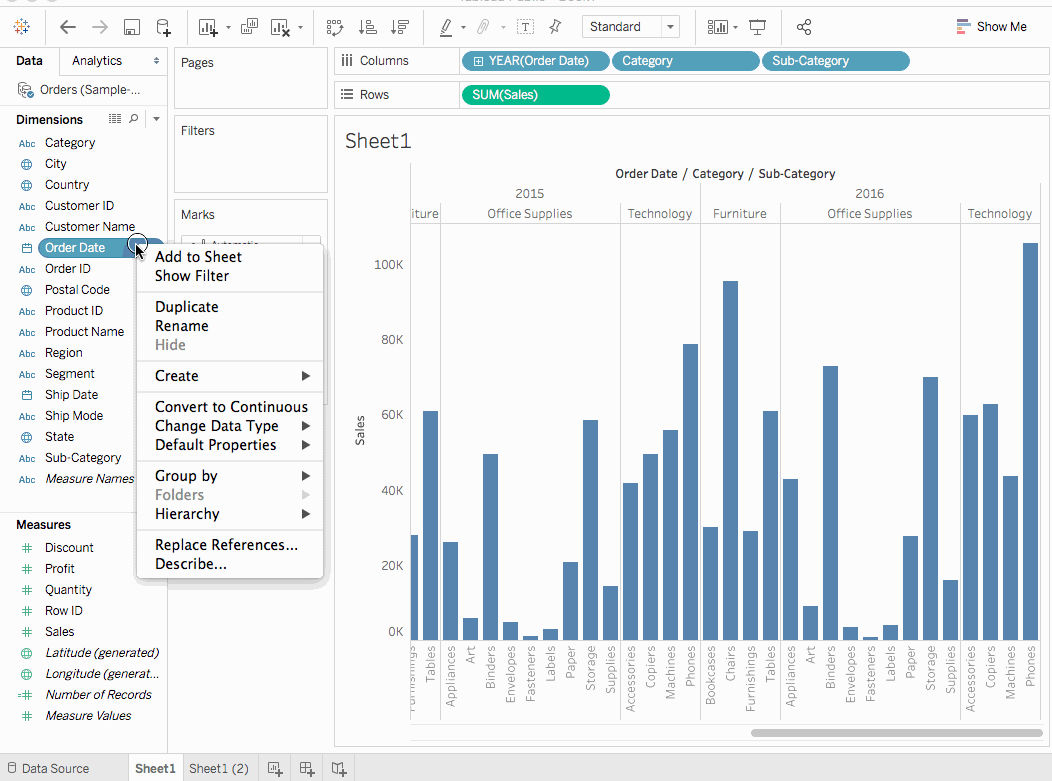
4. وجهة النظر الخريطية
إنشاء وجهة النظر الخريطية
تعتبر الوجهات النظرية الخريطية مفيدة عندما ننظر إلى البيانات الجغرافية (حقل المنطقة). في الأمثلة الحالية، يتعرف تيليو أوتوماتيكياً على أن حقول البلد، والولاية، والمدينة، والرمز البريدي تحتوي على معلومات جغرافية.
الخطوات
- إنشاء ورقة جديدة.
- أضف
الولايةوالبلدفي اللوحة البياناتية إلىالتفاصيلفي بطاقة العلامات. ستحصل على وجهة النظر الخريطية. - اسحب
المنطقةإلى الرف الالمرشحات، ومن ثم قم بتصفية إلىالجنوبفقط. ستقرب وجهة النظر الخريطية إلى المنطقة الجنوبية فقط، وسيمثل كل ولاية علامة واحدة. - اسحب مقياس
المبيعاتإلى علامةاللونفي بطاقة العلامات. ستحصل على خريطة مملوءة بالألوان التي تظهر النطاق من المبيعات في كل ولاية. - يمكننا تغيير نظام الألوان بالنقر على
اللونفي بطاقة العلامات وإختيارتحرير الألوان. يمكننا التجربة مع الألوان المتاحة. - نلاحظ أن فلوريدا تؤدي أفضل الأداء من ناحية المبيعات. إذا قمت بالمرور فوق فلوريدا، ستظهر مجموع المبيعات بـ 89,474 دولار، مقابل ساحل كارولينا، على سبيل المثال، التي لديها مبيعات بمجموع 8,482 دولار فقط. دعونا نقيس الأداء من خلال
الربحالآن لأن الربح هو مؤشر أفضل من المبيعات لوحدها. - اسحب
الربحإلىاللونعلى بطاقة العلامات. نحن الآن نرى أن تينيسي، شمال كارولينا، وفلوريدا لديها ربح سلبي، رغم أنها بدت كما لو أنها تقوم بشكل جيد في المبيعات. قم بتغيير اسم الورقة إلى خريطة الربح
تعلم من خلال العمل
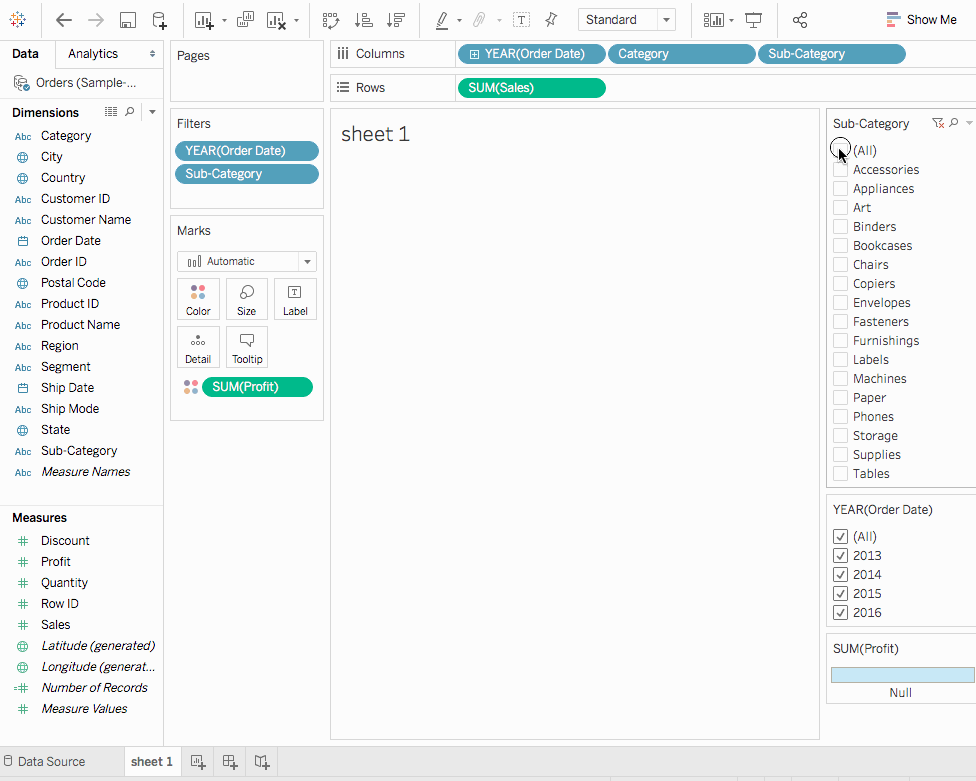
التعمق في التفاصيل
تمكننا الخرائط من رؤية البيانات بشكل واسع. في الخطوة السابقة، اكتشفنا أن تينيسي، شمال كارولينا، وفلوريدا لديها ربح سلبي. في هذا القسم، دعونا نرسم بياناً عمودياً لاستكشاف سبب الربح السلبي.
الخطوات
-
قم بنسخ ورقة خريطة الربح واعطيها اسم البيان العمودي للربح السلبي.
-
انقر على
أرنيفي ورقة البيان العمودي للربح السلبي.أرنييقدم عدد الطرق التي يمكن بمجالها رسم البيانات بين العناصر المذكورة في الورقة. منأرنيحدد خيار البيان العمودي الأفقي وستحدث العرض ليصبح أفقياً عندئذ من العمودي. -
يمكننا تحديد أكثر من شريحة واحدة في الوقت نفقط بالنقر وسحب المؤشر فوقهم. نريد التركيز فقط على الولايات الثلاث، أي تينيسي، شمال كارولينا، وفلوريدا. لذلك، سنختار فقط الشريحات التي تتعلق بهم.
تعرف على المزيدإنشاء التسلسل الهرمي
تتميز التسلسلات الهرمية بميزة إمكانية تجميع الحقول الشبيهة بحيث يمكننا التكمل بسرعة بين المستويات في الرسم البياني.- في الباني البيانات، قم بسحب حقل وإلقاءه مباشرة فوق حقل آخر أو النقر بزر اليمين على الحقل واختيار
- قم بسحب الحقول الإضافية إلى التسلسل الهرمي. يمكن أيضًا إعادة ترتيب الحقول في التسلسل الهرمي بسحبها إلى موضع جديد. سنقوم بإنشاء التسلسل الهرمي التالي في الرسم البياني الحالي: الموقع، الطلب، والمنتج.
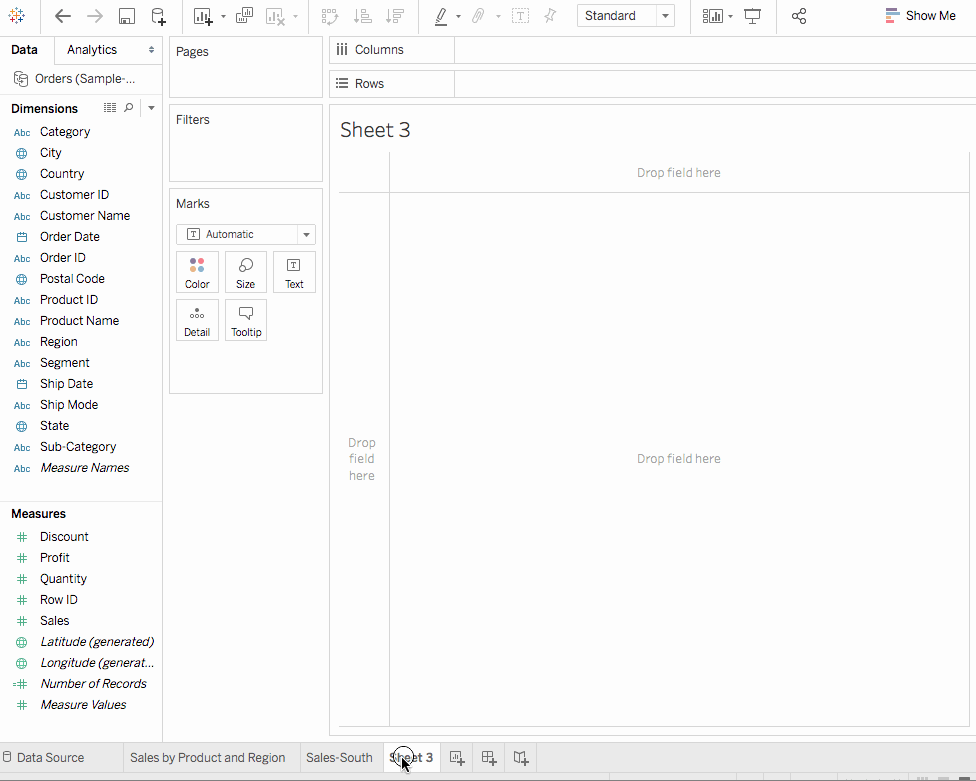
-
في الرف الخطوطي، انقر على الرمز بشكل الإشارة الموجود على حقل
Stateللتفكيك إلى مستوىCity.- هذا الكثير من البيانات. يمكننا استخدام
N-Filterللتصفية وإظهار الأدائين الضعيفين. لذلك،اسحبCityمن اللوحةDataإلى الرف الصفات. انقر بالحقل ومن ثم انقر على قائمة منسدلةTopواخترBottomلإظهار الأدائين الضعيفين. اكتب 5 في الصندوق النصي لإظهار ال5 أسوأ أدائين في مجموعة البيانات.
- هذا الكثير من البيانات. يمكننا استخدام
نرى أن جاكسونلي و ميامي، فلوريدا؛ بيرلنغتون، شمال كارولينا؛ وكونكسولي و ميمفسي، تennessee هي المدن الأكثر سوءًا في الأرباح. هناك علامة أخرى في المنظر — جاكسونلي، شمال كارولينا — وهي لا تنتمي هنا لأنها تمتلك مبيعات مربحة. هذا يعني أن هناك مشكلة في الفريلتر الذي طبقناه. سنستخدم مساعدة تابلو ترتيب العمليات.
-
على 架子上 الفراغات، قم بالقيام بالمؤقت اليسري على مجموعة (الدولة، الولاية) واختر
أضافة إلى السياق. نجد أنه حالياً كونكورد(شمال كارولينا) يظهر في المنظر بينما ميامي(فلوريدا) لم يظهر. هذا من المنطقي الآن. -
ولكن جاكسونلي(شمال كارولينا) ما تزال موجودة وهذا خطأ. على 架子上 الصفوف، قم بالنقر على علامة المجموعة المثل هذه للمدينة لتنزل إلى المستوى الدرجي. قم بالقيام بالمؤقت اليسري على رمز البريد البولي لجاكسونلي، NC 28540، ثم اختر
تعميرلتسيير <di -
اسحب رمز البريد من الرف الفروع. هذه هي المنظور النهائي.
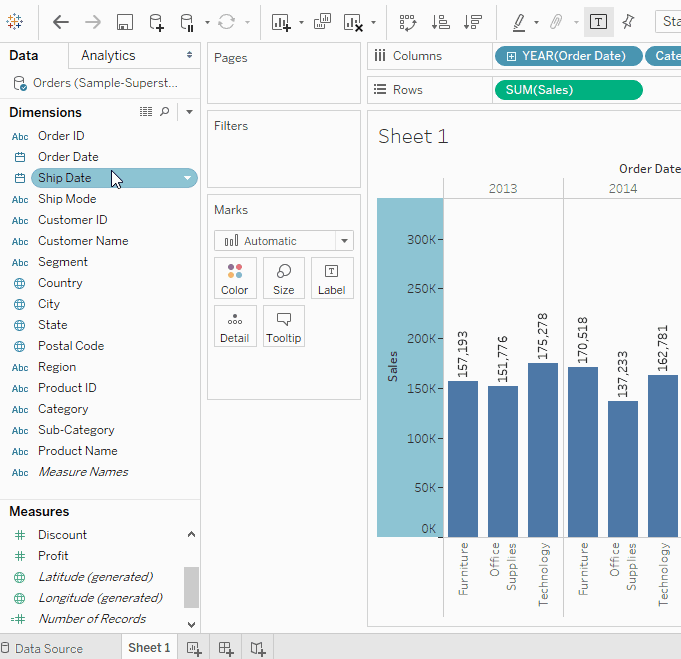
تعليمات عملية
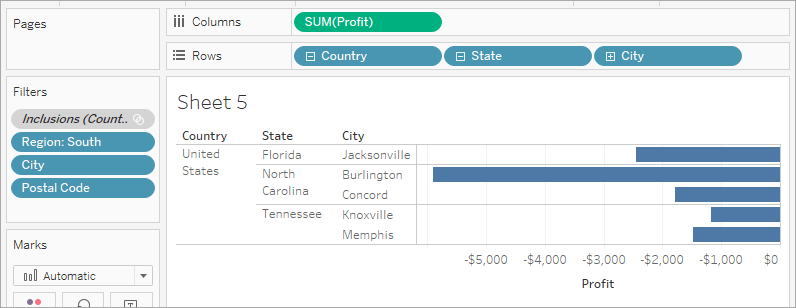
الاكتشافات الرئيسية
دعونا نركز الآن فقط على الكيانات الخاسرة، أي الأصناف وأيضا دعونا نحدد الاماكن التي يتم بيع هذه الأصناف فيها.
خطوات
- اسحب
الفئة الفرعيةإلى الصفوف لإنقياد أعمق. - بشكل مماثل، اسحب
الربحإلىاللونعلى بطاقة العلامات. هذا يسمح لنا برؤية الأصناف بربح سلبي بسرعة. - انقر بالنقر الصحيح على
تاريخ الطلبوإخترإظهار المرشح. يبدو أن الآلات والطاولات ومُغلفات الكتب تعمل بصورة سيئة. إذن ماذا يجب القيام بذلك؟ قد تكون الحلولة التي توقف البيع لهذه الأصناف في جاكسونفيل وكونكورد وبرلينغتون ونوكسفيل وميمفيس؟ دعونا نثبت إذا كان قرارنا صحيحاً. - دعونا نعود إلى علامة تبويب
خريطة الربحالتي تم إنشاؤها سابقا. - لقد قمت بالنقر فوق حقل
الفئة الفرعيةلاختيار الخيارإظهار المرشح - اسحب
الربحمن تحتالمقاييسإلى بطاقة علاماتالتسمية - مرة أخرى، قم بالنقر فوق
تاريخ الطلبواخترإظهار المرشح. من المرشح، دعنا نزيل العناصر التي نعتقد أنها تساهم في الربح السلبي. لذلك، قم بإلغاء الاختيارات الموجودة أمام الكراسات، والآلات، والطاولات على التسلسل. الآن، يتبقى معنا فقط الكيانات التي تساهم في الربح. هذا يُظهر أن الكيانات مثل الكراسات، الآلات، والطاولات كانت تسبب في الخسائر في بعض المناطق وكنا محقين في إكتشافاتنا.
تجربة حرة
5. لوحة المعلومات
لوحة المعلومات هي مجموعة متعددة من الوجهات النظر، تمكّنك من مقارنة مجموعة متنوعة من البيانات في نفس الوقت.
إنشاء لوحة المعلومات
الخطوات
- قم بالنقر فوق الزر
لوحة المعلومات الجديدة - اسحب
المبيعات في الجنوبإلى لوحة المعلومات الفارغة - اسحب
خريطة الربحإلى اللوحة، وقم بإرسالها فوق وجهة النظر للمبيعات في الجنوب. يمكن مشاهدة كلا الوجهتين في نفس الوقت. لإمكانية تقديم البيانات بطريقة تسمح للآخرين بفهمها، يمكننا ترتيب لوحة المعلومات بما يليق بخيالنا. - في ورقة عمل
المبيعات الجنوبيةفي وجهة النظر للوحة المعلومات، قم بالنقر تحتالمنطقةوامسحإظهار الترويسة. إكرر العملية نفسها لكل الترويسات الأخرى. هذا يساعد على التركيز فقط على ما هو ضروري ويخفي المعلومات التي ليست مهمة جداً. - في الخريطة
الأرباح، أخفض ترويج العنوان أيضًا وأجري الخطوات متساوية لخريطةالمبيعات الجنوبية. - يمكننا أن نرى أن بطاقة التصفية
الفئة الفرعيةوما يليهتاريخ تسجيل الأمرتم تكرارهما في الجانب الأيمن. دعونا نتخلص من الإضافي بمجرد تخطي هذه البطاقتين. ثم أنقر علىتاريخ تسجيل الأمر. يظهر فيها فليكس إنقاذي واختر الخيارقيمة واحدة (قماش). الآن دعونا نتمهل. قم بتجربة تختار أعوام مختلفة على القماش وسيتغير المبيعات بهذا التناسق. - سحب بطاقة التصفية
مجموع(الأرباح)إلى الأسفل من الرئيسية التجارية تحت المبيعات في الجنوب للمنظور الأفضل.
يدوياً على
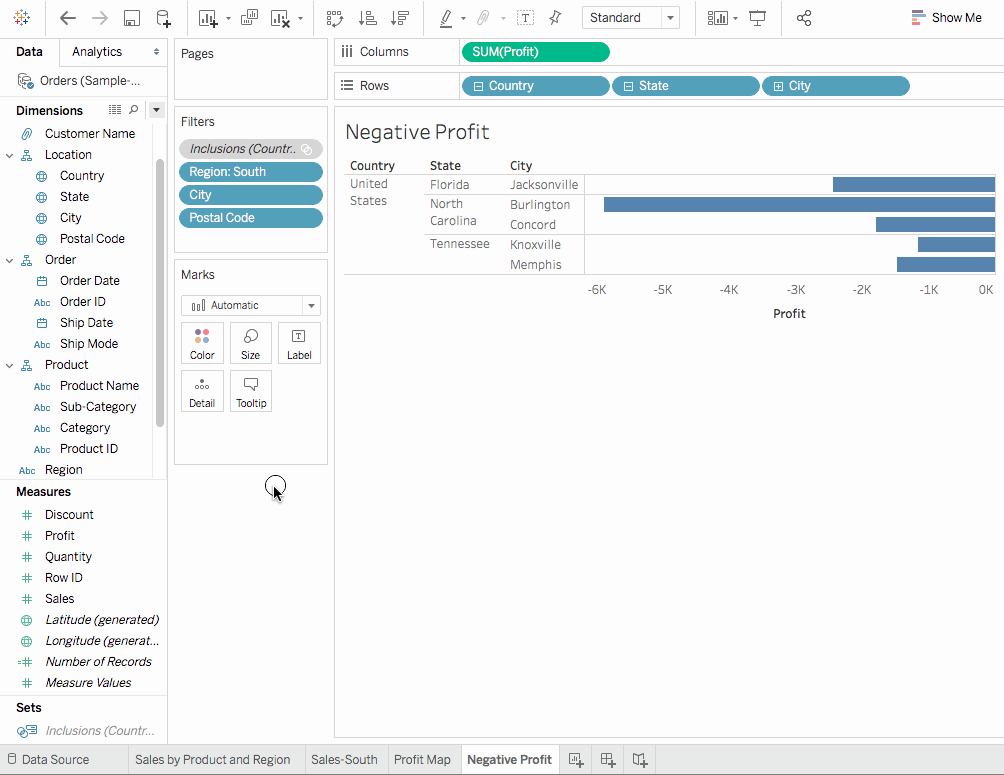
إضافة التفاعلية
لجعل الرئيسية التجارية أكثر تفاعلية مثل مشاهدة أي فئات الفرعية من المرافق في أي ولايات، يتوجب عمل بعض التغيرات.
خطوات
- دعونا نبدأ بالخريطة
الأرباح. عندما تنقر في الخريطة، يظهر أيقونةاستخدم كفィلترفي الأعلى الأيمن. قم بالنقر فورها. إن قمت بتحديد أي خريطة، فسيتم تلوين المبيعات التي تتمتع بذلك الولاية في خريطةالمبيعات الجنوبية. - لـ
تاريخ تسجيل الأمر، قم بالنقر على خيار القماش التنقلي ثم انتقل إلىتطبيق على الجداول > الجداول المحددة. يتم فتح - استكشاف وتجريب. في التصور أدناه، يمكننا تصفية خريطة
Sales Southلعرض المنتجات التي تُباع فقط في ولاية نورث كارولاينا. يمكننا بعد ذلك بسهولة استكشاف الأرباح السنوية. - إعادة تسمية لوحة التحكم إلى
Regional Sales and Profit.
Hands On
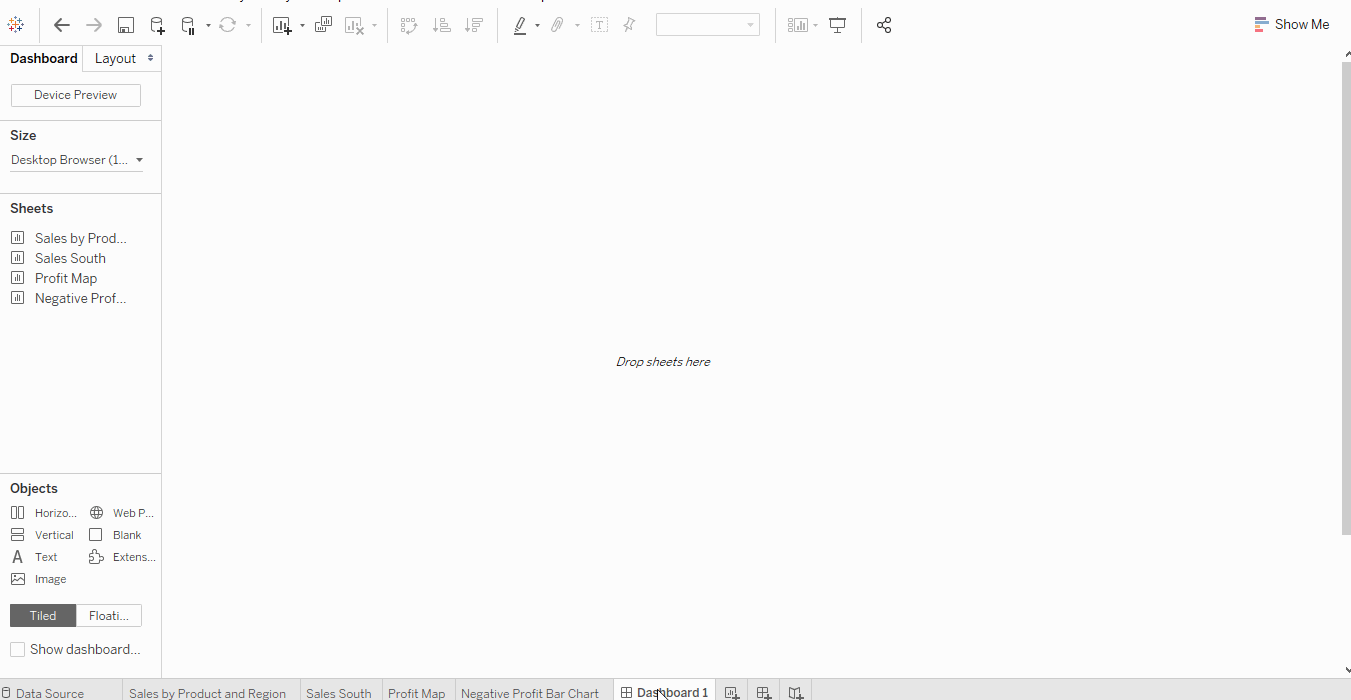
بالتالي، بيع الآلات في نورث كارولاينا لم يجلب أي أرباح للشركة.
6. قصة
لوحة التحكم هي ميزة رائعة، ولكن تابلوا يوفر لنا أيضًا عرض نتائجنا في وضع العرض التقديمي على شكل قصص سنتحدث عنها في هذا القسم.
بناء قصة
Steps
- انقر على زر
New story. - من لوحة القصة على اليسار، اسحب ورقة العمل
Sales in the South(التي تم إنشاؤها سابقًا) إلى العرض. - قم بتحرير النص في المربع الرمادي فوق ورقة العمل. هذا هو التسمية التوضيحية. سمه
Sales and profit by year. - القصص محددة جدًا. هنا سنروي قصة عن بيع الآلات في نورث كارولاينا. في لوحة القصة، انقر على
Duplicateلتكرار التسمية التوضيحية الأولى، أو يمكنك حتى إنشاء واحدة جديدة. - في
Sub-Category، قم بتصفيةselectفقطMachines. هذا يساعد في قياس مبيعات وأرباح الآلات حسب السنة. - إعادة تسمية التسمية التوضيحية إلى
Machine sales and profit by year.
Hands On
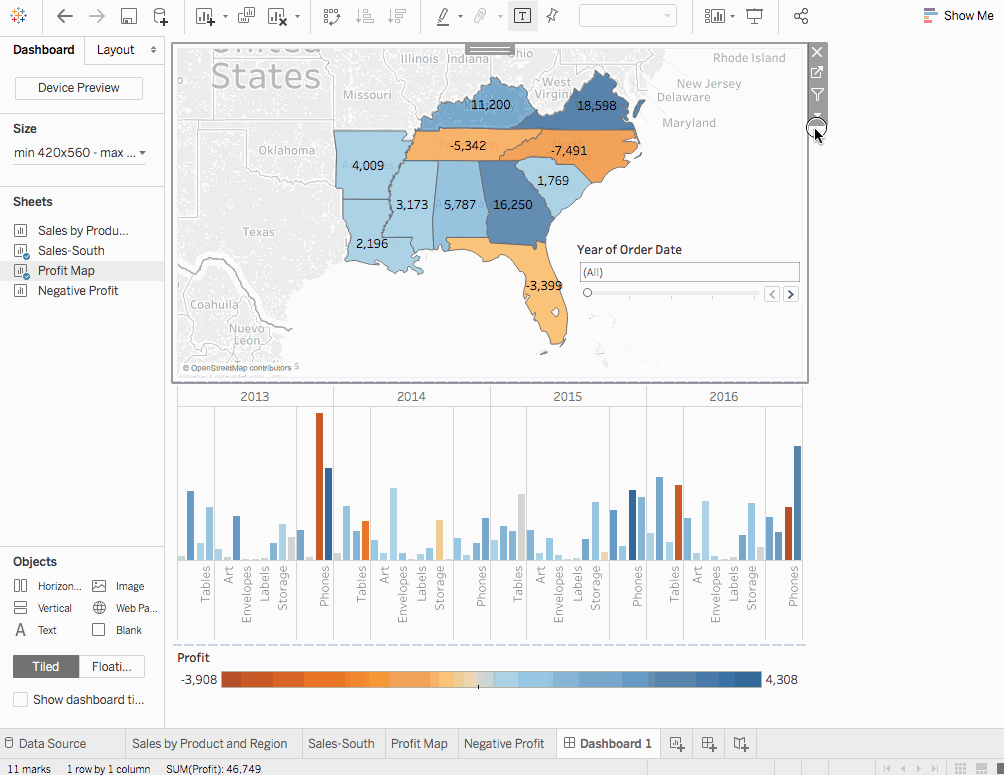
الوصول إلى استنتاج
وهو واضح أن لا يمكن الإثبات من خلال النظر إلى الأرباح والمبيعات بأكملها. لذلك نحن بحاجة إلى الأرباح الإقليمية.
خطوات
- في اللوحة القصيرة، اختر
فارغ. سحب لوحة المعرفض المنشورة بعد الإنشاءالمبيعات والأرباح الإقليميةإلى اللوحة. - وضع تسمية لها مثل
الأعمال السيئة المعينة في الجنوب. - حدد
تكرارلخلق نقطة قصيرة أخرى مع لوحة الأرباح الإقليمية. حدد نورث كارولINA في المخطط السلسلي لأننا نريد أن نظهر المزيد عنها. - حدد السنوات بأكملها.
- أضف تسمية للوضوح، مثل
الأرباح في NC : 2013-2016. - حدد سنة ما مثل 2014. أضف تسمية، مثل
الأرباح في NC : 2014ثم قم بالضغط على تسمية التكرار. أكمل الخطوة مرة أخرى للسنوات الباقية. - قم بالتشغيل بالوضع التقدمي وترك تقدم
القصةبالإنفاذ.
ممارسة
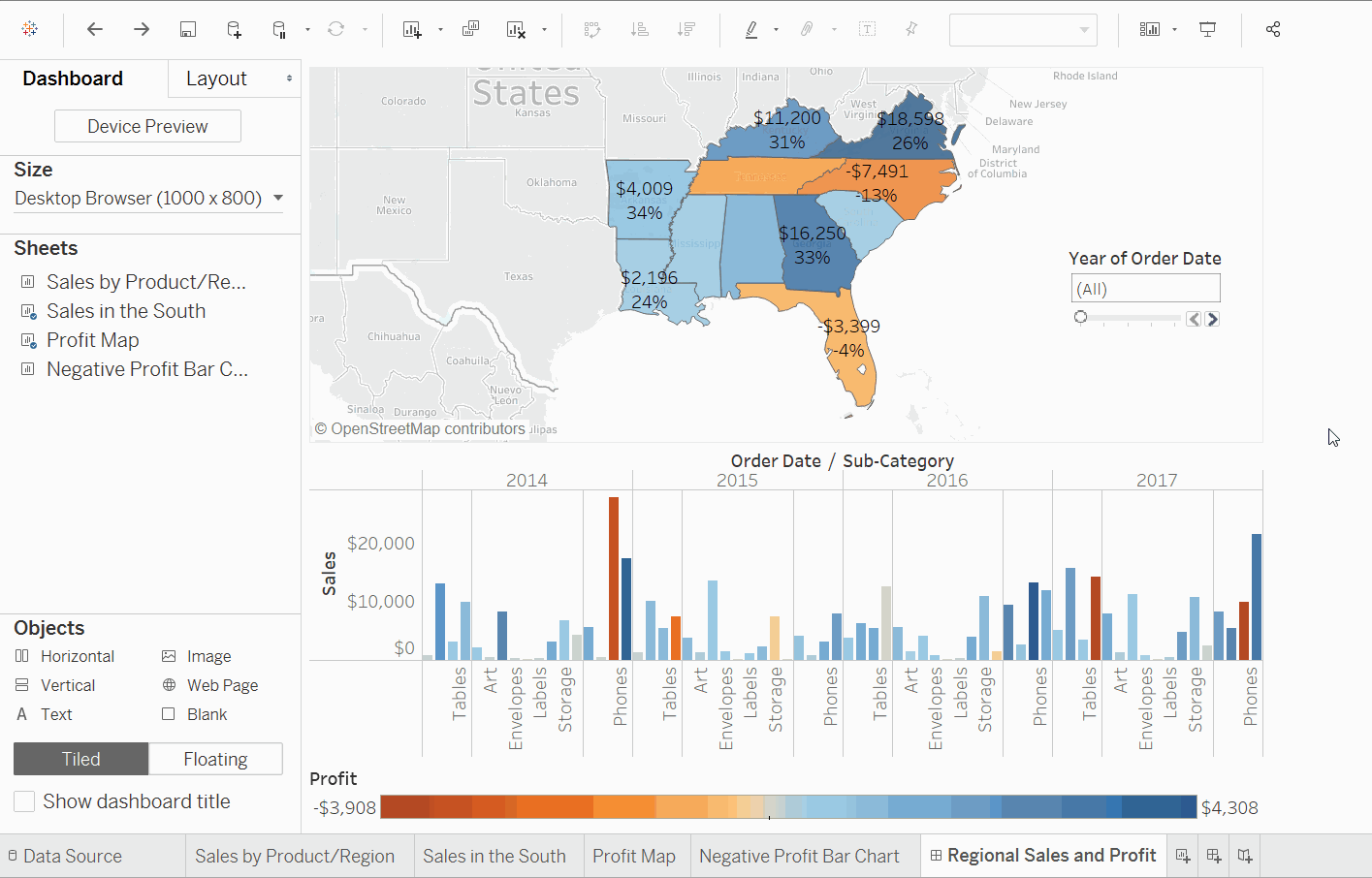
حاليًا لدينا فكرة عن المنتجات التي تم قيام بعرضها في سوق نورث كارولINA ومتى تم ذلك وكيف أجرت. لم نكن نقوم بتحديد طريقة لمعالجة الأرباح السلبية فقط، بل تم إنجاز ذلك بنجاح ومع دعم ذلك بالبيانات. هذا ما يميز القصة في Tableau.
7. تراكم Tableau مع R و Python و SQL.
بالإضافة إلى المزيد من منحات الرسم البياني المتنوعة التي توفرها Tableau، فلديه أيضًا قدرات اتصال رائعة بالخارج من الصندوق. يمكن ل Tableau أن يتمكن بسهولة من الاندماج مع اللغات مثل Python و R وحتى باقي الأنظمة الحاسوبية التي توفر SQL. هذا يقدم مزيد من المزايا بالنسبة للوظائف ويصبح سهلًا للعلماء البيانيين الذين يعتمدون على ال Python أو R. يمكنهم أيضًا تصدير من البرامج R و Python مباشرة في Tableau والاستفادة من تشكيلاتها البيانية التي أفضل بكثير من تلك لهذه اللغات. وأيضًا، قدرات Tableau على الرسم البياني سهلة الاستخدام وغير محدودة، مما يوفر الكثير من الوقت للعلماء البيانيين.
في هذا المقطع، سنرى كيف يمكننا ربط Tableau بهذه المصادر الخارجية ومزايا هذه الاتصالات.
Tableau و R
R لغة إحصائية شهيرة تستخدم للقيام بالتنبؤ التي تشمل التنبؤ المتقدم مثل النماذج الخطية وغير الخطية، الاختبارات الإحصائية، تحليل الأجماليات، التصنيف، التقسيم، وما إلى ذلك.(Tableau 8.1 و R) يمكن استخدام Tableau بالتناسق مع R وهذه هي المزايا التالية:
- تستفيد من قوة الإحصاء في Tableau من خلال توفير لمستخدميها وسيلة إلى مجموعات ال R المتقدمة للحصول على أفضل وأعمق أنظمة فهم من البيانات.
- خيارات Tableau المدمجة للبحث في البيانات وقدرتها على الاتصال بمصادر متعددة يساعد مستخدمي R.
- أيضًا، يم
كيف يتم دمج Tableau مع R؟
يمكن استخدام وظائف R ونماذج في Tableau عن طريق إنشاء حقول محسوبة جديدة تتحكم بحزمة R بشكل ديناميكي وتمرر القيم إلى R. هذه النتائج ستعود إلى Tableau لاستخدامها لغرض التصور.
إعداد Tableau Desktop مع R
- تحميل وتثبيت
Rserve.
ستحتاج إلى تحميل وتثبيت حزمة Rserve ليتمكن Tableau من الاتصال واستخدام وظائف السكربت R. في موجهة R، أدخل الأوامر التالية:
install.packages(“Rserve”) library(Rserve) Rserve() / Rserve(args = ‘ — no-save’)
ربط Tableau بخادم R
بعد تثبيت Rserve بنجاح، افتح Tableau Desktop واتبع الخطوات التالية.
-
اذهب إلى
مساعدة > إعدادات وتفضيلات واختر إدارة الاتصال بالخدمات الخارجية.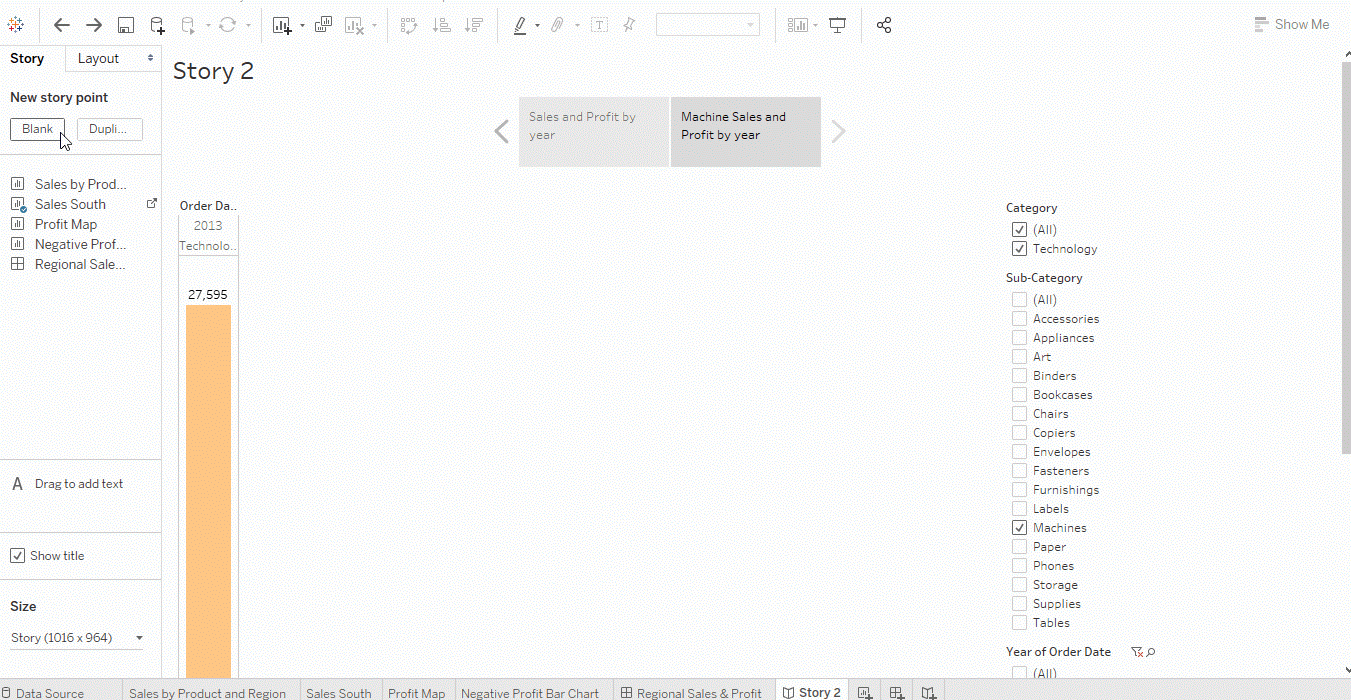
-
أدخل اسم الخادم كـ“Localhost” (أو “127.0.0.1”) ومنفذ “6311”.
-
انقر فوق الزر “اختبار الاتصال”. يجب أن ترى رسالة تأكيد النجاح. انقر OK للإغلاق.

سوف نبدأ في استخدام سكربتات R في Tableau
بمجرد إنجاز الخطوات أعلاه بنجاح، ستكون لدينا الإمكانية لإنشاء حقول محسوبة جديدة في Tableau Desktop التي تستخدم FUNCTIONS SCRIPT_* لجعل تنفيذات R تعمل.
لنبدأ العمل ونرى كيفية استخدام قدرات Tableau مع R. سنستخدم البيانات العينة الأساسية Sample Superstore لحساب الربح باستخدام سكربت R وميزة سحب وإرسال Tableau. سنقارن بعدها نتائج الإثنين.
الخطوات
- افتح معاينة Tableau وقم بالاتصال ببيانات الـ Sample Superstore.
- قم بالاتصال بـ Rserve. بمجرد إتصال Tableau Desktop بـ Rserve، يمكنها تنفيذ محرك R من خلال الحقول المحسوبة.
-
سنقوم الآن بإنشاء حقل محسوب يسمى الربح المتوقع.
وجدت أربعة وظائف لاستخدامها مع R، وجميعها تبدأ بكلمة script. الوظائف هي:
- SCRIPT_REAL: تعيد أرقام حقيقية كنتائج
- SCRIPT_STR: تعيد سلسلة نصية
- SCRIPT_INT : تعيد العدد الصحيح
- SCRIPT_BOOL: تعيد قيمة منطقية
- لهذا المثال، سنستخدم وظيفة SCRIPT_REAL. سنقوم بإنشاء
تنموذج التنمية الخطيةبواسطة Tableau.
-
افتح الحقل المحسوب وأدرج السكربت التالي.
SCRIPT_REAL("fit <- lm(.arg1 ~ .arg2 + .arg3 + .arg4) fit$fitted ", SUM([Profit]), AVG([Sales]), AVG([Quantity]), AVG([Discount]))السكربت أعلاه يتعلق بنموذج التخمين الخطي في R. سيكون لهذا النموذج واحد متغير وابعد(arg1) وثلاثة متغيرات مستقلة(arg2, arg3, arg4). هذه الأحكام مجرد مكانات موجودة، وعندما يتم تمرير السكربت إلى R، سيتم استبدال الأحكام بأعمدة تابلو التي تتوافق معها. 5. أدخل حقول تابلو التي تتوافق مع كل واحد من القيم. المتغير الوابعد هنا هو الربح، لذلك سنضع
SUM(Profit)أولاً لأنه يتوافق مع الحكمة 1. وبالمثل، سنستخدممتوسط سعر الوحدة، متوسط كمية الطلبومتوسط الخصمللحكم الثلاثة الأخرى بشكل متوازن. -
سيتم الآن سحب هذه المدخلات جميعها إلى النموذج لتحديد مستويات الربح المتوقعة. نحن الآن جاهزون لاستخدام هذا الحساب داخل تصورات التابلو. اسحب الفئة إلى الصفوف ثم
الربحإلى الأعمدة. الآن اسحبالربح المتوقعإلى الأعمدة. - يمكننا الآن تحليل النموذج لرؤية كيف يمارس الما يحدد المرابيح المتوقعة في R مقارنة بالمرابيح الفعالة. يمكننا متابعة تحليل ذلك بإضافة القطاعات الزبونية على الألوان، والآن قمنا بإنشاء خريطة الأبعاد المكونة يمكن أيضًا استخدام تاريخ الترتيب لتفريق البيانات حسب السنوات أو الtrimestres.
Hands On
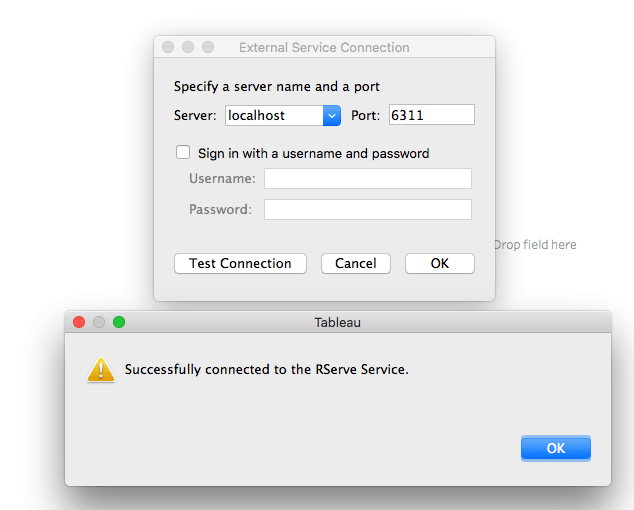
قد يتساءل من يمكن جميع الحوسبة السابقة أن تُؤدى في Tableau دون استخدام R. إذاً لماذا يتوجب علينا أن نستغرق عملية تحميل وتكوين Rserve في Tableau وكتابة 脚本؟ R لغة قوية بسبب قوتها في التنبؤ، وتستخدم مكتبات شائعة وتحتوي على الخوارزميات المعروفة بسهولة. تخيل كيف سيكون جيدًا إنشاء تنبؤات لأعمالنا في Tableau بمجرد دعوة لبرينج R بسيط ومن ثم إمكانية دمجه في مناظر Tableau.
Tableau و Python
البايثون هو لغة برمجة عامة مستخدمة واسعًا. يوفر البايثون عددا كبيرًا من المكتبات للقيام بتحليلات إحصائية، ونمذجة التنبؤ أو تعلم الآلة. ربط Tableau مع البايثون هو إحدى أفضل الطرق للتحليل التنبؤي. Tabpy هو حزمة تم تطويرها للقيام بنفس الشيء. لتمكين Tableau من إستعمال قوة البايثون، يمكن ربطه بخادم TabPy لتنفيذ الكود البايثون على الفور وعرض النتائج بشكل تصورات.
كيف يتمدد Tableau مع البايثون؟
عندما نستخدم TabPy مع Tableau، يمكننا تعريف حقول محسوبة بواسطة البايثون، مما يمكننا من استفادة من قوة عدد كبير من مكتبات تعلم الآلة مباشرة من تصوراتنا.
إعداد Tableau Desktop مع البايثون
تحميل وتثبيت Tabpy.
تشغيل الكود البايثون داخل ورقة عمل Tableau تتطلب خادم البايثون لتنفيذه. الإطار TabPy هو الذي يقوم بالعمل. تحميل TabPy من Github من الرابط التالي. بدلاً من ذلك، يمكنك متابعة الخطوات أدناه:
conda install -c anaconda tabpy-server
ثم cd إلى الدليل الذي يحتوي على خادم tabpy المنزلق وتشغيله.
python setp.py
ربط Tableau مع TabPy
الخطوة التالية هي ربط Tableau بTabPy. يمكن القيام بذلك بالذهاب إلى مساعدة > إعدادات وأداء > إدارة رابط خدمة خارجية:
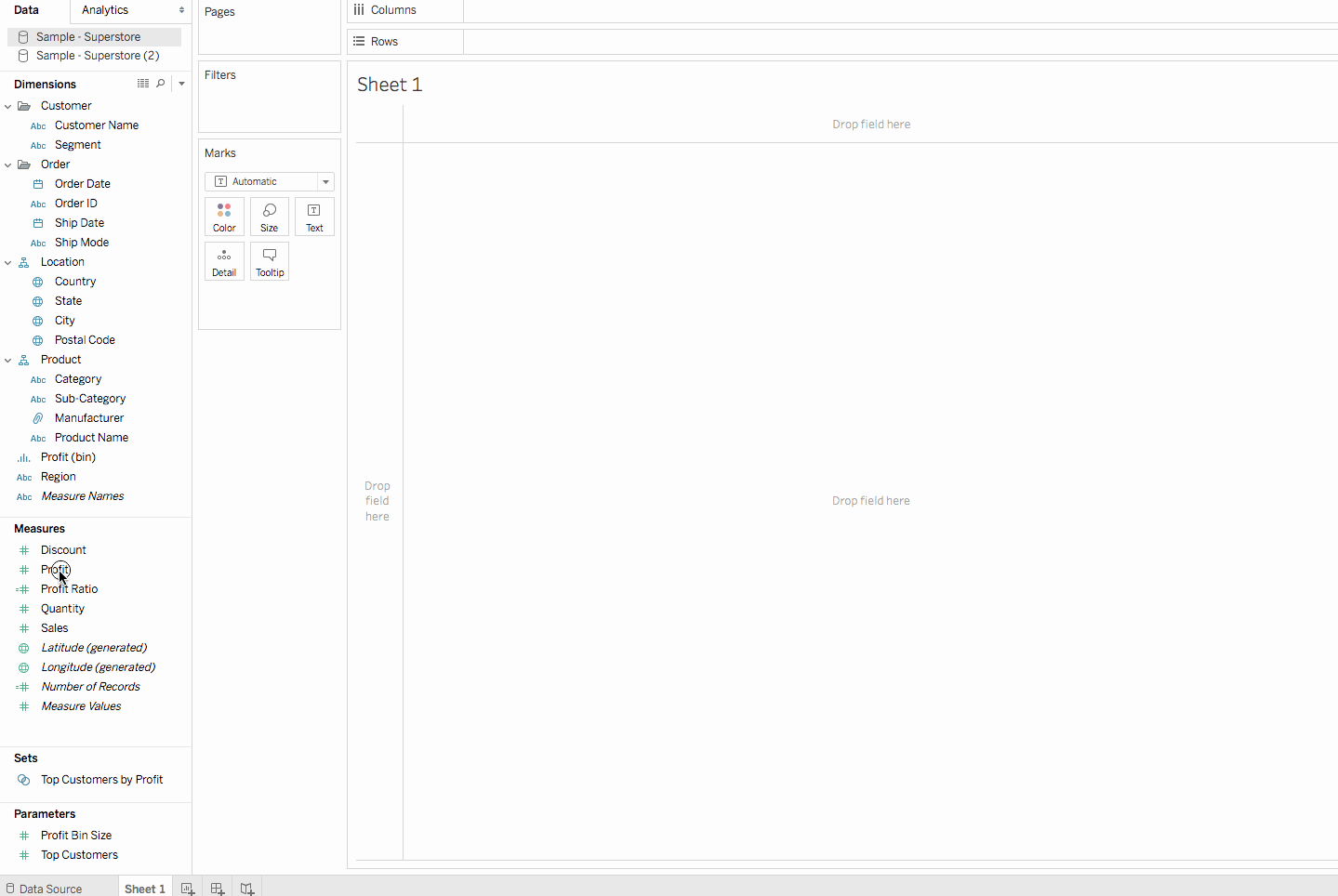
اختبر الاتصال. إذا تم بشكل سلس، يجب أن تصلك برسالة توجد الاتصال بنجاح.
بدء استخدام السكريبتات البايثون في Tableau
تركيز الPython في Tableau هو ميزة مفيدة جداً. لنأخذ مثالًا على مشكل تحليل المزاج. إنه مشكل شائع في مجموعة التعلم الآلي ويمكن إنجازه بواسطة الخوارزميات المختلفة للتعلم الآلي. مع ذلك ، باستخدام مزيج من Tableau و Python ، يمكن الحصول على نفس النتيجة بأقل أعمال من البرمجيات البيانية. يمكن من ثم تخيل النتائج في Tableau للتفسير الافتراضي. دعونا نرى ذلك مع مثال(تسخير قوة Python في Tableau مع TabPy)
تحليل المزاج بواسطة Tabpy
سوف نستخدم قاعدة البيانات لمراجعات الهواتف المحمولة والتي يمكن تحميلها من هنا.
الخطوات:
- قم بتجارب تحميل القاعدة إلى Tableau Desktop
- اتصل بTabpy. حينما يتم اتصال Tableau Desktop ب
Tabpy، يمكن أن يطلق المحرك البرمجي الPython عبر الحقول المحاسبية. -
سنقوم الآن بإنشاء حقل محسوب يُدعى
المشاعركما يلي: `SCRIPT_REAL("from vaderSentiment.vaderSentiment import SentimentIntensityAnalyzer vs = [] analyzer = SentimentIntensityAnalyzer() for i in range(0,len(_arg1)): a = analyzer.polarity_scores(_arg1[i])['compound'] vs.append(a) return vs",ATTR([Reviews]))`نحن نستخدم أداة
تحليل مشاعر VADERهنا. إنها أداة لتحليل المشاعر المبنية على القاموس والقواعد وهي متميزة بمعالجة المشاعر المعبرة في وسائل التواصل الاجتماعي. لاستخدام هذه الأداة، سيتوجب عليك تثبيتها أولاً. من فضلك اقرأ المزيد على صفحتهم في غيتب. -
الآن، سحب
التعاليقإلى الصفوف والمزاجإلى بطاقة النص والألوان وترى السحر يحدث. نحصل على تحليل مزاج التعليق بدون أية مشاكل. ويصبح أيضًا سهلا جدا تصور النتائج. التعاليق الإيجابية تكون في ترتيب تزايدي من الأخضر بينما تكون التعليقات السلبية بالأحمر.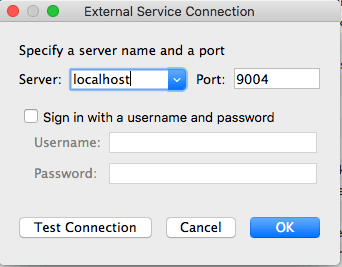
plaintext
لا يزال لدينا قوة التحليل التي تمكنت منها Tableau بمساعدة Python. ومع توفر النقاط العامة للمشاعر، يمكننا العمل بها للتعمق في التفاصيل. على سبيل المثال، كمالك تجاري، يمكنني تصفية المشاعر السلبية والنظر في الأسباب التي تسببت فيها. يمكنني أيضًا تصفية المشاعر الإيجابية للحصول على فكرة عن المنتجات التي تجعل الاستهلاكيين سعداء.
Tableau و SQL Server
هناك قيمة مخفية في بياناتنا لخادم Microsoft SQL Server التي تكمن تحت التقارير القياسية وأدوات الذكاء التجاري المعقدة. توفر Tableau فكرة في كل مكان بتجهيز أي كسب القدرة على الاستشعار التصوري العميق لبيانات SQL Server. يمكننا الاتصال بTableau بشكل مباشر إلى SQL Server لإجراء الاستعلامات المحددة للمنصة أو لاستيراد البيانات مباشرة إلى محرك التحليل الخاص بTableau لتخفيف العبء عن قاعدة البيانات.
توفر Tableau موصل محسن ومباشر إلى SQL Server حتى يمكننا إنشاء البيانات البيانية، التقارير ولوحات التحكم بينما نعمل مباشرة مع بياناتنا. وبمجرد التعمق في تحليلنا، تعرف Tableau على أي قاعدة تمستعمل في SQL Server، لذا ليس علينا التلاعب ببياناتنا.
لنتنظر في مثال يصف كيفية الاتصال بقاعدة بيانات SQL Server إلى Tableau Desktop ومن ثم استخدامها لإنشاء تصورات.
الخطوات:
- تسجيل الدخول إلى SQL Server
- افتح Tableau Desktop وفي قسم الخوادم، قم بالاتصال بMS SQL.
- أدخل اسم المزود الخاص بالخوادم في المربع المفتوح الذي يتم إظهاره وانقر على “جيد”. هذا الإتصال يربط Tableau بالمزود الخاص بالخوادم SQL. حدد قاعدة البيانات المنتخبة. في هذا المثال ، نحن نختار salesDB. يمكننا بعد ذلك أن نختار من قاعدة بيانات من قائمة، مثلاً، سجل المبيعات. تم استيراد الجدول إلى بيئة Tableau. الآن يمكننا أن نختار أن نستخرج البيانات بأكملها أو جزء منها إلى جدول جديد. يمكننا أيضًا تحديد عدد الأسطر التي يتم سحبها.
- في الجدول الجديد لدينا البيانات المسحوقة من MS SQL، من هنا يمكننا عملها مثل أي جدول من Tableau.
تمتع بهذه المعرفة:
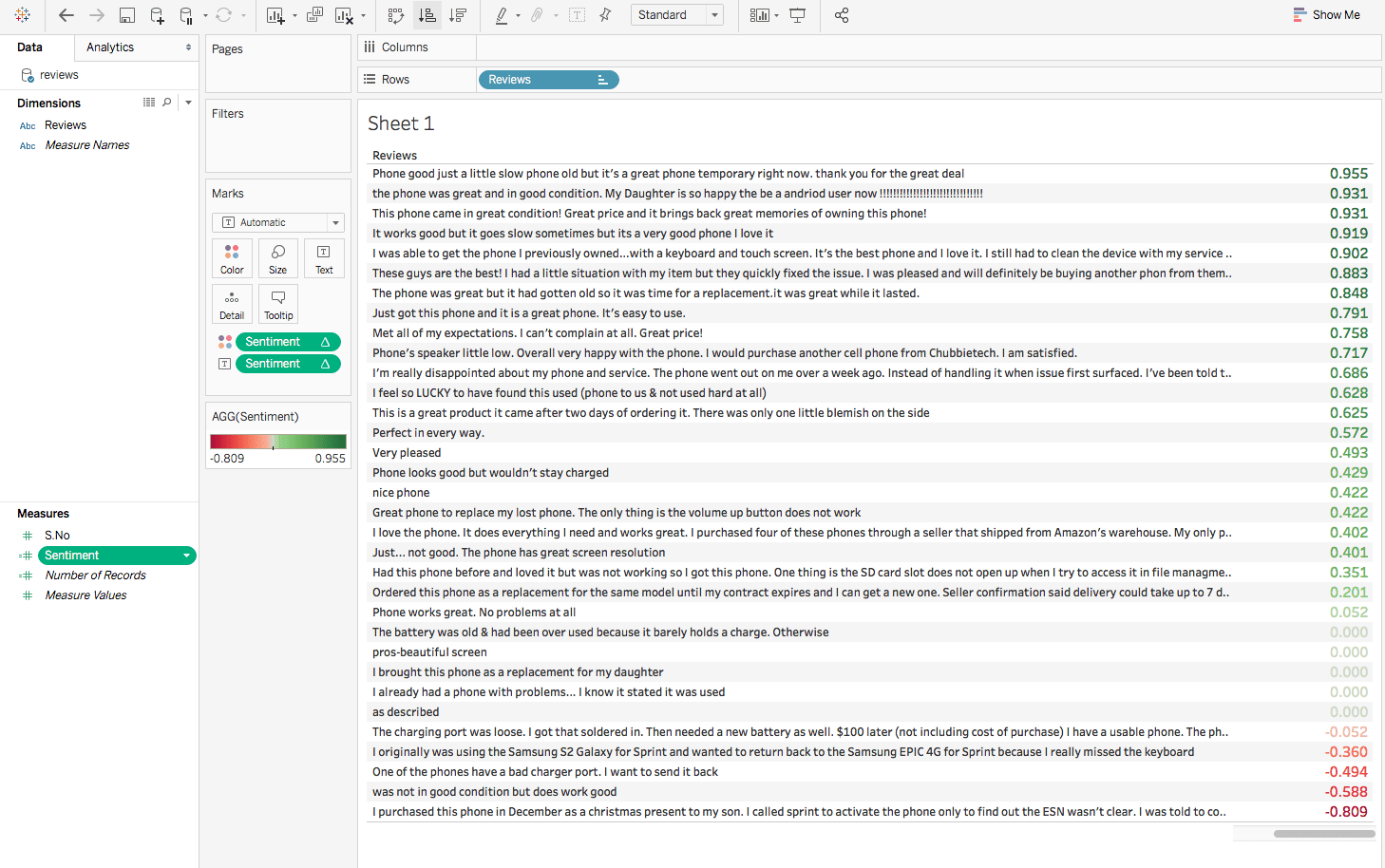
هذه هي الطريقة التي يمكننا بسهولة اتصال SQL Server ب Tableau وسحب البيانات مباشرة إلىها. Tableau يسمح للمستخدمين بتبديل الاتصالات بالنقر على مفتاح لتطبيق أسألة في الذاكرة على مجموعة أكبر من البيانات.
8. الحفظ على العمل
Tableau Desktop
لتخزين ورقة Tableau الخاصة بك محليًا، قم بتحديد “ملف” ثم “حفظ”. وعندما يظهر معرف الحفظ، أدخل اسم ملف الورقة بواسطة تعامل مع الـ Save As. Tableau يحفظ الملف بتلقيحة .twb تلقائيًا.
Tableau Public
مع Tableau Public جميع المنظورات والبيانات يتم تبليغها وأي شخص على الإنترنت يمكنه الوصول إليها. اختر المزود الخاص بالخوادم > Tableau Public > حفظ في Tableau Public ثم أدخل البيانات الشخصية.
<
في حالة البيانات السرية، ويحتاج القصة إلى مشاركته مع كل فريق، يمكنك استخدام Tableau Server. لنشر قصة في Tableau Server، قم بتحديد Select Server > Publish Workbook أو click Share في القوائم التي تحوي أدوات Tableau. ولكن تأكد أولاً من إنشاء حساب أول.
الخلاصة
هذا كل ما نحتاجه لإنشاء تصور جيد في Tableau على الرغم من أنه قد تجد أن تحتاج إلى الكثير من التنقيح في كل مرحلة أكثر مما قمنا به هنا. إذا ما أصبحت Tableau أكثر أكلمًا وسيكون لدينا العديد من الميزات الرائعة لمساعدتنا على التحليل وتقديم البيانات. أرسل تعليقًا أسفل إذا كان لديك أي أسئلة أو تعليقات، وتحديدًا تصور.
أشارة إلى درستنا Creating Tableau Visualizations Using AirBnB Dataset Tutorial.
Source:
https://www.datacamp.com/tutorial/data-visualisation-tableau













